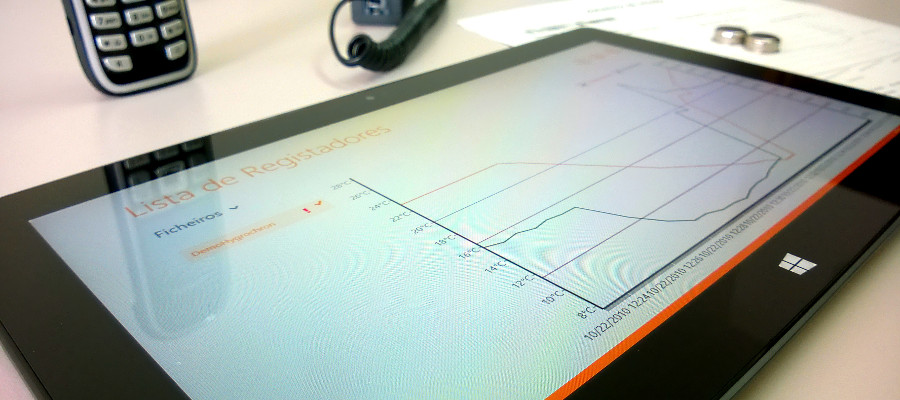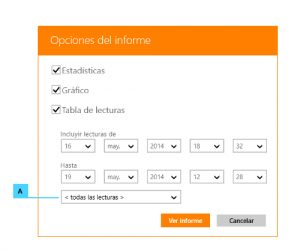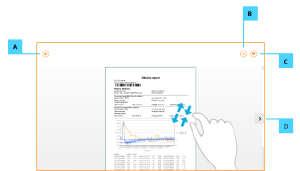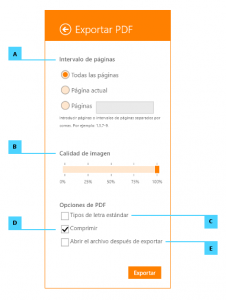El informe incluye siempre la identificación del registrador y el resumen del registro. El resto del contenido está disponible en las secciones, que puedes optar por incluir o no, en la ventana que se muestra a continuación.
De forma predeterminada, están incluidos todos los datos del registro. Sin embargo, puedes fácilmente ajustar las lecturas incluidas, usando los controles disponibles para elegir las fechas y horas de comienzo / fim. Incluimos un cuadro combinado (clave de figura A) con algunos intervalos más frecuentes para ayudarte a elegir rápidamente. Puedes también utilizar estos ajustes preestablecidos sólo como punto de partida y luego ajustar el intervalo deseado.
El visualizador de informes muestra una vista previa de lo que será el informe en papel o en formato PDF. En esta página puedes realizar las siguientes operaciones utilizando los controles descritos:
- Navegar entre páginas utilizando las dos flechas en los lados izquierdo y derecho de la pantalla (clave de figura D).
- Hacer zoom (si utilizas el toque, haz el gesto de acercar/estirar o, si usas el teclado y el ratón, utiliza la tecla CTRL en combinación con la rueda del ratón).
- Imprimir por pulsar o hacer clic en el botón (clave de figura C) situado en la esquina superior derecha.
- Exportar a PDF, pulsando o haciendo clic en el botón (clave de figura B) situado en la esquina superior derecha.
Pulsa o haz clic en el botón ‘Atrás’ (clave de figura A) para volver a la página anterior.
Exportar a PDF
Puedes personalizar el modo en que el informe se exporta a PDF, mediante el ajuste de las opciones disponibles, como se muestra a continuación.
- Cuáles son las páginas para exportar (clave de figura A).
- Calidad de las imágenes (clave de figura B).
- Utilizar sólo tipos de letra estándar (clave de figura C).
- Exportar el informe en un formato comprimido, reduciendo el espacio en disco (clave de figura D).
- Abrir automáticamente el archivo PDF después de la exportación (clave de figura E).